تنظیمات گالری آیفون یکی از اصلیترین بخشهای تجربه کاربری در گوشیهای اپل است. همه ما ممکن است روزانه دهها عکس و ویدیو با آیفون ثبت کنیم، اما کمتر پیش میآید که به سراغ تنظیمات اپلیکیشن Photos آیفون برویم یا با امکانات عمیقتر آن آشنا باشیم.
در سیستمعامل iOS 18، اپل تغییرات زیادی در برنامه Photos ایجاد و تنظیمات گالری را دقیقتر و هوشمندتر کرده است. این یعنی حالا میتوانیم بدون نیاز به اپلیکیشنهای جانبی، همهچیز را از مرتبسازی گرفته تا پنهانسازی، مدیریت حافظه و شخصیسازی تجربه مرور تصاویر، مستقیماً از طریق تنظیمات گالری در آیفون انجام دهیم.
اما این تغییرات جدید، تعداد زیادی از کاربران را دچار سردرگمی کرده و کاربران در استفاده از گالری آیفون با مشکل مواجه شدهاند. در این مقاله، تنظیمات گالری آیفون در iOS 18 را به صورت گامبهگام بررسی میکنیم تا بتوانید حداکثر بهره را از اپلیکیشن Photos ببرید.
بخش اول: شروع تنظیمات گالری آیفون
آشنایی با ساختار گالری آیفون
اپلیکیشن Photos که همان گالری آیفون است، شامل چهار بخش اصلی در نوار پایین صفحه است:
- Photos: مرور تمام تصاویر و ویدیوها به ترتیب زمانی، شامل چهار نما:
- Years: سالها به تفکیک
- Months: گروهبندی بر اساس ماه و مکان
- Days: گلچینی از تصاویر برجسته
- All Photos: کل تصاویر بهصورت شبکهای
- For You: بخشی برای خاطرات (Memories)، لحظات پیشنهادی و Shared Albums
- Albums: شامل آلبومهای پیشفرض (مثل Favorites، Recents، Hidden، Videos) و آلبومهای ساخت کاربر
- Search: ابزار جستجوی هوشمند برای یافتن سریع هر نوع تصویر با استفاده از کلمات کلیدی، مکانها یا چهرهها
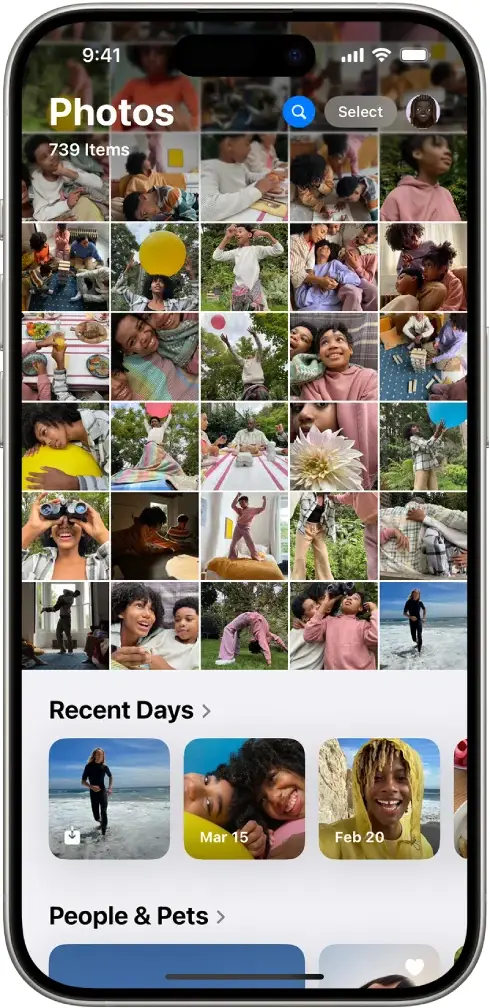
استفاده بهتر از اطلاعات هر تصویر
در نسخههای جدید iOS از جمله iOS 18، وقتی روی یک تصویر کلیک میکنید و به بالا سوایپ میکنید، میتوانید اطلاعات کاملی مثل:
- زمان و تاریخ ثبت
- موقعیت جغرافیایی (Location)
- دوربین یا اپلیکیشن ثبتکننده
- افراد شناساییشده در تصویر
را ببینید و حتی در صورت نیاز، این موارد را ویرایش کنید. این ویژگی بهخصوص برای مرتبسازی و مستندسازی تصاویر بسیار کاربردی است.
بخش دوم: تنظیمات گالری آیفون در iOS 18
مرتبسازی، فیلتر کردن و نمایش سفارشی
در بسیاری از آلبومها مانند Recents یا Custom Albums، حالا میتوانید عکسها را مرتب کنید:
- از جدید به قدیم یا قدیم به جدید
- بر اساس نوع فایل (Live Photo، ویدیو، اسکرینشات و…)
- با فعالسازی فیلترهای نمایشی دلخواه
این قابلیت از جمله ویژگیهایی است که در تنظیمات گالری آیفون در iOS 18 بهبود چشمگیری یافته است.
ابزارهای ویرایش در Photos
برای شروع ویرایش وارد گالری آیفون شوید و روی تصویر یا ویدیوی مورد نظر ضربه بزنید. سپس گزینه Edit را انتخاب کنید.
ابزارهایی که در این بخش در دسترستان خواهد بود عبارتند از:
- Auto-Enhance: تنظیم خودکار نور، رنگ و وضوح تصویر
- Crop & Rotate: برش دادن، چرخاندن یا تنظیم پرسپکتیو
- Filters: فیلترهای نوری و رنگی مختلف با کنترل شدت
- Adjustments: تنظیمات دستی نور، کنتراست، وضوح، سایه، دمای رنگ و موارد دیگر
- Markup: اضافه کردن متن، نقاشی یا اشکال به تصویر
در iOS 18 عملکرد ابزارهای ویرایش بهتر و سریعتر شده و نتایج طبیعیتری ارائه میدهد.
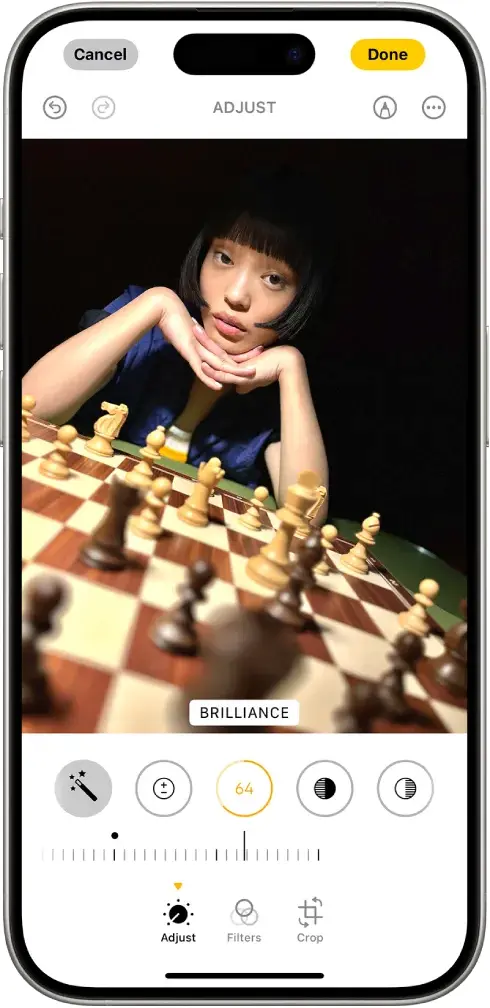
بهاشتراکگذاری مستقیم از گالری
برای اشتراکگذاری هر عکس یا ویدیو در برنامه Photos مراحل زیر را دنبال کنید:
- پس از انتخاب تصویر، روی آیکون Share بزنید.
- میتوانید فایل را در پیامرسانها، ایمیل، AirDrop یا شبکههای اجتماعی ارسال کنید.
- همچنین قابلیت ایجاد لینک iCloud برای اشتراکگذاری امن با افراد خاص نیز وجود دارد.
این فرایند سریع و مستقیم از درون گالری آیفون انجام میشود و یکی از دلایلی است که بسیاری کاربران نیازی به برنامههای جانبی احساس نمیکنند.
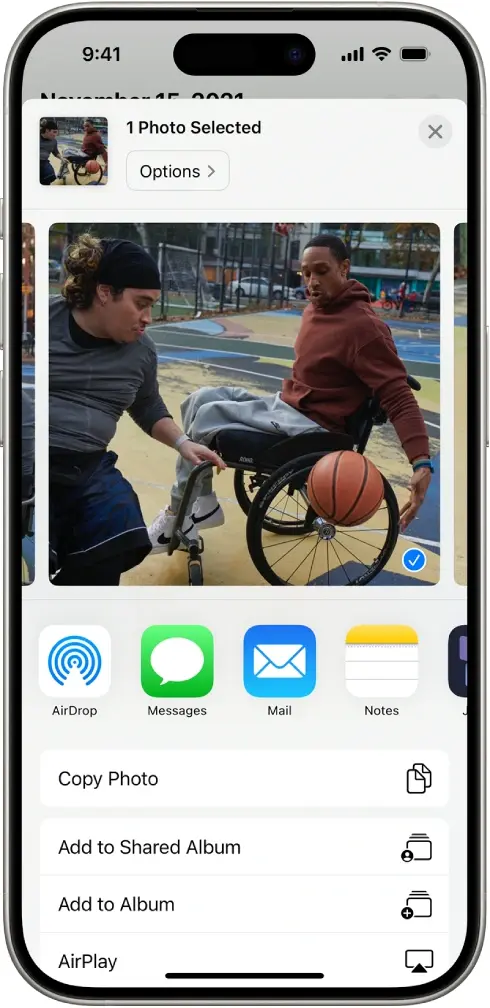
پنهانسازی محتواهای خصوصی
گاهی لازم است برخی عکسها را از دید دیگران پنهان کنیم. برای اینکار:
- عکس را انتخاب کرده و روی گزینه Hide بزنید.
- تصویر به آلبوم Hidden منتقل میشود.
- سپس از طریق Settings > Photos > Show Hidden Album میتوانید تصمیم بگیرید این آلبوم اصلاً در برنامه Photos دیده شود یا نه.
در iOS 18 این آلبوم با قابلیت Face ID محافظت میشود، یعنی فقط صاحب گوشی میتواند به تصاویر پنهانشده دسترسی داشته باشد.
کنترل محتوای خاطرات (Memories)
اپلیکیشن Photos گاهی با ترکیب عکسها و موسیقی، ویدیوهایی تحت عنوان Memories ایجاد میکند. اما ممکن است نخواهید برخی افراد یا مناسبتها در این خاطرات ظاهر شوند. برای شخصیسازی این بخش:
- روی گزینه Share در یک عکس بزنید.
- گزینه Feature Less را انتخاب کنید.
- از این پس، آیفون تصاویر مشابه آن فرد یا آن روز را کمتر در خاطرات استفاده میکند.
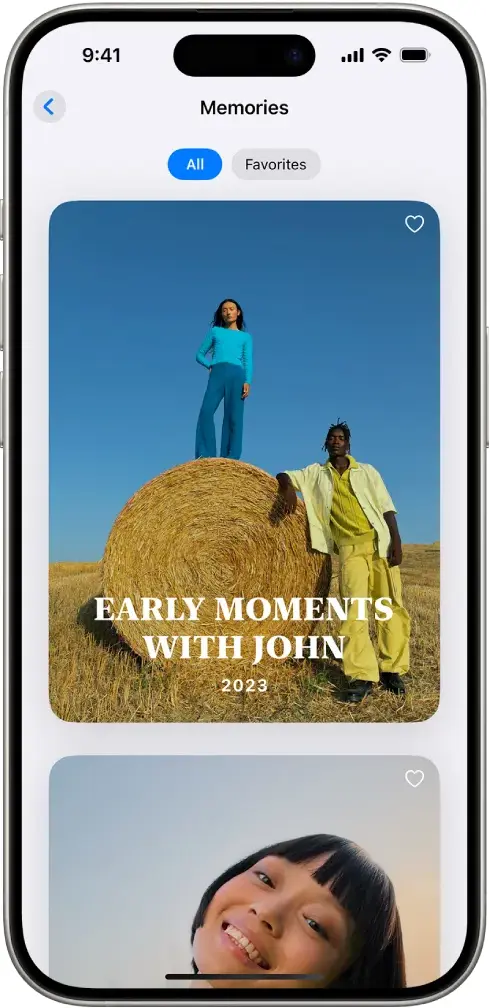
اعلانها و پیشنهادات Photos
بخش دیگری از تنظیمات گالری در آیفون مربوط به نوتیفیکیشنهایی است که برنامه Photos ارسال میکند که ممکن است شامل پیشنهادات اشتراکگذاری یا ایجاد خاطرات باشد. برای مدیریت این اعلانها:
- به Settings > Notifications > Photos بروید.
- انتخاب کنید که اعلانها بهطور کامل غیرفعال شوند یا فقط نوع خاصی از آنها نمایش داده شود.
بخش سوم: امکانات تکمیلی برای مدیریت حرفهای گالری آیفون
مدیریت و پین کردن کالکشنها برای دسترسی سریعتر
در نسخه جدید iOS 18، برنامه Photos قابلیتهای بهتری برای مدیریت کالکشنها (Collections) ارائه داده است. اگر شما تعداد زیادی آلبوم یا دستهبندی در گالری آیفون دارید، این قابلیتها به شما کمک میکنند که نظم بیشتری داشته باشید. برای پین کردن آلبومهای پرکاربرد:
- وارد تب Albums شوید.
- روی دکمه Edit در گوشه بالا ضربه بزنید.
- آلبومهایی که میخواهید همیشه در بالای صفحه باشند را با استفاده از آیکون پین، سنجاق کنید.
پین کردن آلبومها باعث میشود همیشه و بدون نیاز به اسکرول زیاد، دسترسی فوری به آنها داشته باشید.
حذف خودکار عکسهای تکراری
یکی از قابلیتهای بسیار کاربردی در تنظیمات گالری آیفون در iOS 18، آلبوم Duplicates است. آیفون بهطور خودکار عکسها و ویدیوهای مشابه را شناسایی کرده و امکان Merge (ادغام) آنها را فراهم میکند. این قابلیت در مسیر Photos > Albums > Utilities > Duplicates در دسترس است.
مدیریت فضای ذخیرهسازی با iCloud Photos
اگر حافظه گوشیتان پر شده، فعالسازی iCloud Photos میتواند کمک بزرگی باشد. با این تنظیم:
- همه تصاویر در فضای ابری ذخیره میشوند.
- نسخهای با کیفیت پایینتر روی گوشی باقی میماند.
- تصاویر بین تمام دستگاههای اپل شما همگامسازی میشوند.
برای فعالسازی این قابلیت به مسیر Settings > [Your Name] > iCloud > Photos > Sync this iPhone بروید.
اشتراکگذاری امن و آسان با Shared Albums
اگر میخواهید با دوستان یا خانواده آلبوم عکس بسازید:
- از مسیر Photos > Albums > Shared Albums آلبوم جدید ایجاد کنید.
- افراد را دعوت کنید.
- آنها میتوانند عکس اضافه کنند یا نظر بدهند.
Shared Albums فضای iCloud کمی مصرف میکند و کاملاً امن و خصوصی است.
جمعبندی
با وجود امکاناتی که iOS 18 در اختیار شما قرار داده، حالا میتوانید گالری آیفون را به ابزار حرفهای مدیریت تصاویر شخصی تبدیل کنید. از مرتبسازی هوشمند گرفته تا پنهانسازی خصوصیترین عکسها، یا همگامسازی ابری و حذف نسخههای تکراری، همه و همه در برنامه Photos و از دل تنظیمات گالری آیفون قابل انجام است.
اگر تا امروز فقط به گرفتن و دیدن عکسها بسنده میکردید، وقت آن رسیده که سراغ تنظیمات گالری در آیفون بروید و از قدرت واقعی این برنامه استفاده کنید.
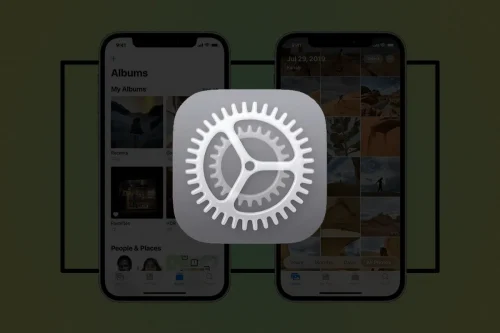

نظر کاربران